PS后期教程:学习用多种素材图打造星空下荡秋千…
2019-11-03 16:01:41来源:ps爱好者 阅读 ()

选择飞碟素材添加到我们的工作画布中,调整图片的大小,如图
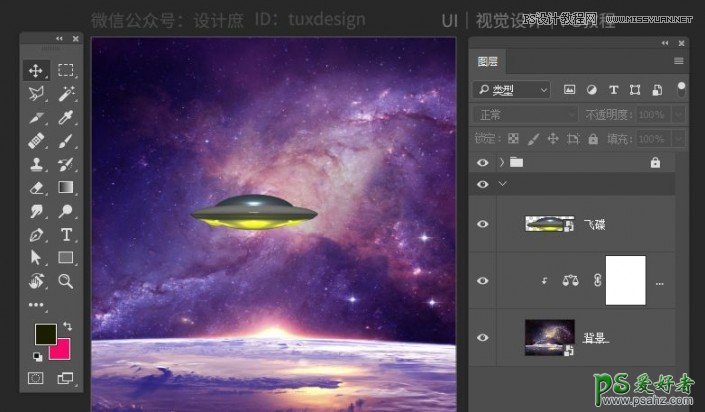
添加色相/饱和度调整图层,调整一下飞碟的色彩,如图
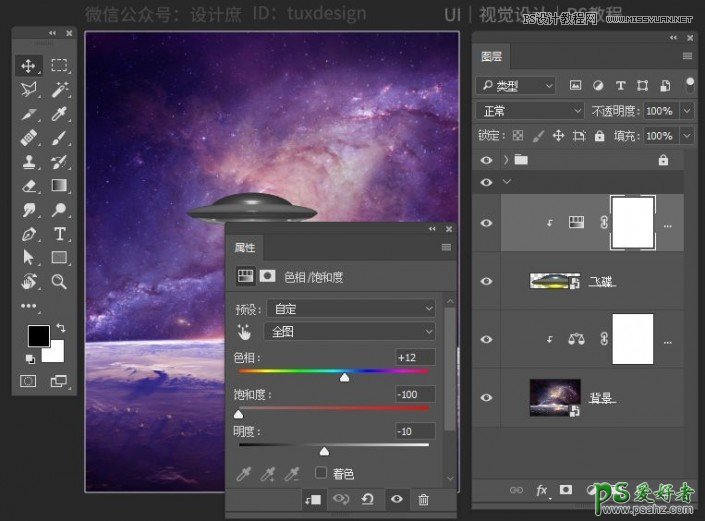
接下来,我们再给飞碟调整一个奇怪的颜色,记得选上着色选项哟,如图
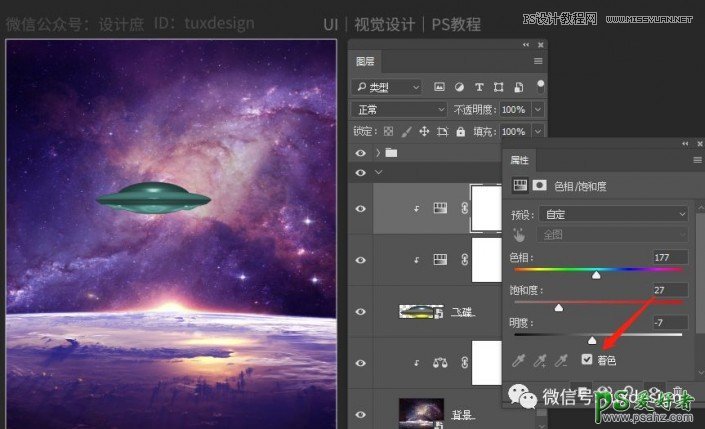
选择钢笔工具,勾勒出一个梯形形状,如图
PS:选择钢笔工具的时候,记得设置一下哟,如图

然后是设置颜色,我们要修改为渐变,选择填充位置,再选择渐变标识位置,如图
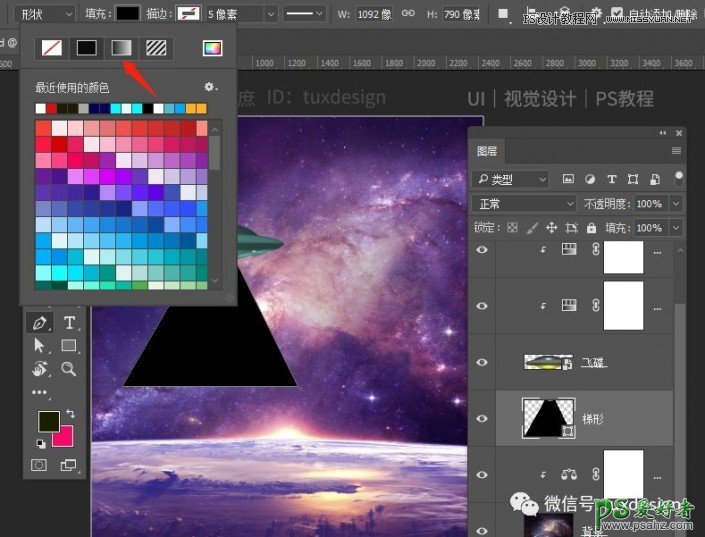
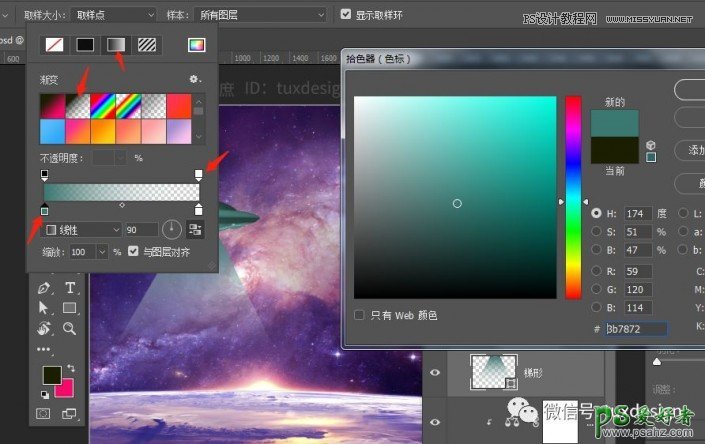
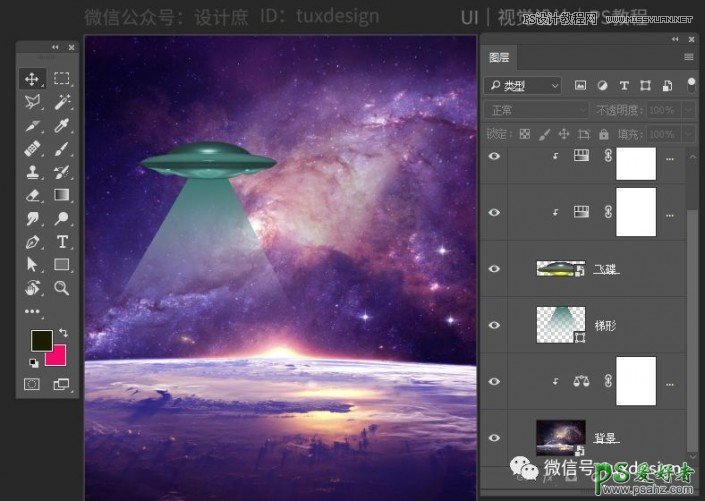
接下来,我们把秋千女孩添加到工作画布中,如图
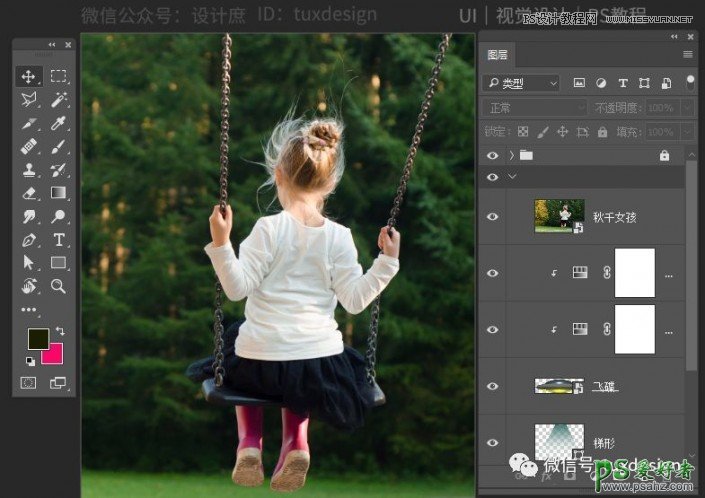
给图层添加图层蒙版,抠图,在如图层蒙版上慢慢擦吧,如图
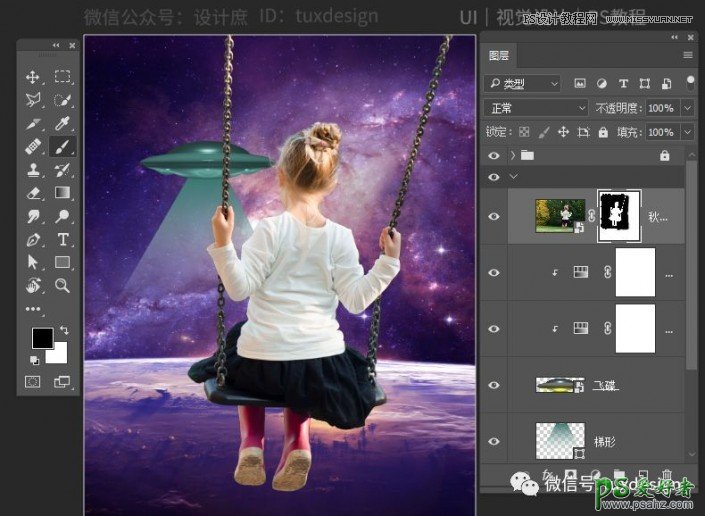
添加一个色彩平衡调整图层,如图
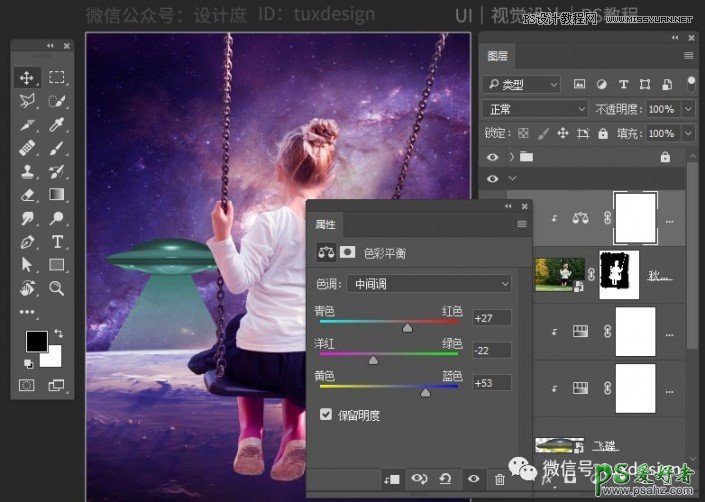
最后添加一个色相/饱和度调整图层,如图
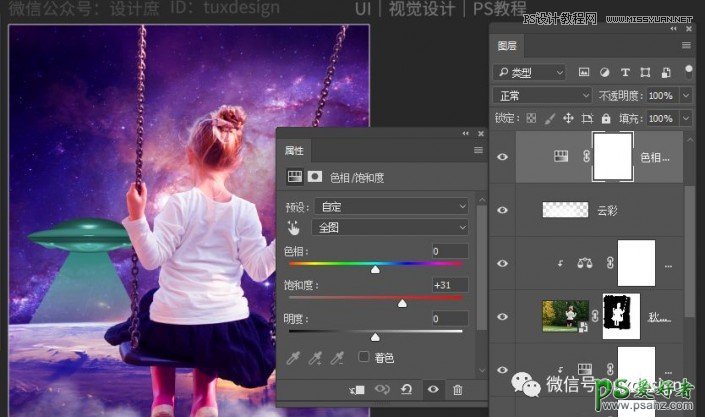
再添加一个色彩平衡调整图层,如图
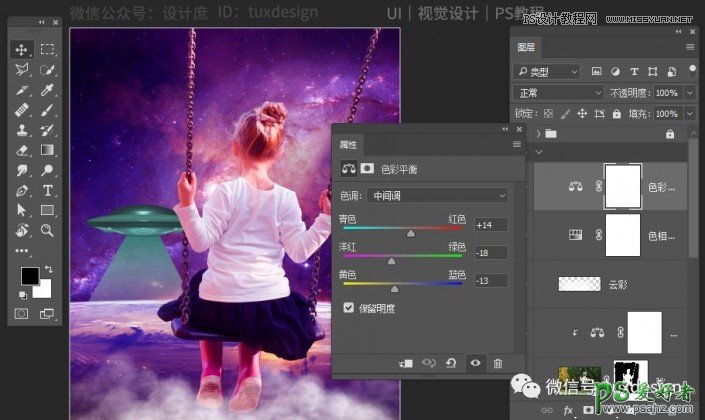
完成:

原文链接:http://www.psahz.com/ps_zhaopianchuli/22730.html
如有疑问请与原作者联系
标签:
版权申明:本站文章部分自网络,如有侵权,请联系:west999com@outlook.com
特别注意:本站所有转载文章言论不代表本站观点,本站所提供的摄影照片,插画,设计作品,如需使用,请与原作者联系,版权归原作者所有
- PS文字特效教程:制作公路上个性的涂鸦文字效果,喷涂文字。 2021-05-25
- PS色彩修复教程:利用色阶工具快速给红烧肉素材图修正颜色。 2021-05-25
- PS海报设计技巧教程:学习制作个性的扭曲文字海报图片。PS海 2021-05-24
- PS图片特效制作教程:学习给铁塔图片制作成钻出手机屏幕的效 2021-05-24
- 学习用photoshop把浑浊的海水照片后期调出清澈的蓝色效果。 2021-05-24
IDC资讯: 主机资讯 注册资讯 托管资讯 vps资讯 网站建设
网站运营: 建站经验 策划盈利 搜索优化 网站推广 免费资源
网络编程: Asp.Net编程 Asp编程 Php编程 Xml编程 Access Mssql Mysql 其它
服务器技术: Web服务器 Ftp服务器 Mail服务器 Dns服务器 安全防护
软件技巧: 其它软件 Word Excel Powerpoint Ghost Vista QQ空间 QQ FlashGet 迅雷
网页制作: FrontPages Dreamweaver Javascript css photoshop fireworks Flash
